Le contenu de l'article
Le contenu de l’article
Le contenu de l’article est produit à l’aide d’un éditeur riche : des fonctionnalités de mise en page et d’habillage du texte sont offertes par une interface visuelle.
L’éditeur intègre les fonctionnalité d’insertion d’images, de liens hypertexte, et de téléchargement de fichiers.
De copier / coller de source externe peut se faire en mode texte, avec la suppression de tous les attributs de formatage et d’habillage. Des fonctions de nettoyage du texte (suppression de la couleur, des modifications de taille etc) sont aussi disponibles.
Pour connaitre l’utilisation de chaque bouton, il suffit de le survoler avec le curseur de la souris pour voir en surbrillance un bref descriptif.
Le bouton droit de la souris dispose d’un menu contextuel avec les options plus courantes concernant l’élément en cours d’édition.
Intertitres et styles de paragraphe
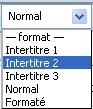 Les intertitres permettent de structurer un long article, avec un découpage en chapitres introduits chacun par un intertitre.
Les intertitres permettent de structurer un long article, avec un découpage en chapitres introduits chacun par un intertitre.
Le sélecteur des styles de paragraphe permet d’affecter à un paragraphe des styles d’intertitres, hiérarchisés à plusieurs niveaux, en cohérence avec la charte graphique du site.
Attention lors de l’utilisation du style "Formaté" : c’est un style qui propose le texte dans une police à taille fixe, et qui n’effectue pas le retour au marge automatique. Par conséquent les fin de ligne doivent être insérés manuellement : si cela est négligé l’affichage de la page en est perturbé ;
Navigation : liens hypertexte et ancres
Ancres de navigation dans la page
![]() Une ancre est un point de repère positionné dans la page. Un lien hypertexte peut pointer vers l’ancre, de telle sorte que le clic sur ce lien provoque l’affichage directe de la zone pointée par l’ancre. C’est un mécanisme très utile quand les pages sont longues.
Une ancre est un point de repère positionné dans la page. Un lien hypertexte peut pointer vers l’ancre, de telle sorte que le clic sur ce lien provoque l’affichage directe de la zone pointée par l’ancre. C’est un mécanisme très utile quand les pages sont longues.
Pour insérer un nouvel ancre :
- positionner le curseur à l’endroit voulu du texte
- cliquer sur le bouton "Insérer une ancre"
- donner un nom
- valider
Lien hypertexte vers une ancre ou vers une autre page
![]() Pour insérer un lien hypertexte il faut d’abord sélectionner le texte qui deviendra cliquable grâce au nouveau lien.
Pour insérer un lien hypertexte il faut d’abord sélectionner le texte qui deviendra cliquable grâce au nouveau lien.
Une fois sélectionné le texte, cliquer sur l’icône "Insérer un lien"
L’interface "Insérer / modifier un lien" s’ouvre. Il est ainsi possible parcourir la liste des rubriques et des pages du site pour sélectionner un article déjà publié.
Si l’on connait le numéro d’un article ou d’une rubrique du site, on peut saisir "articleNN" ou "rubriqueNN", où "NN" est le numéro de l’article ou de la rubrique correspondant.
On peut saisir directement un lien hypertexte du type "http://..." pour référencer un site externe.
Si des ancres ont été positionnées dans la page, l’interface offre l’option "anchor-link" pour diriger le lien vers l’ancre choisi.
Un lien mail accepte des adresses du type monadresse@monserveur.com, et ouvre le logiciel de messagerie par défaut pour envoyer un nouveau message à l’adresse du lien.
Lien hypertexte vers un document à télécharger
![]() De même que pour les liens vers une page ou un site, il faut tout d’abord sélectionner le texte qui deviendra cliquable.
De même que pour les liens vers une page ou un site, il faut tout d’abord sélectionner le texte qui deviendra cliquable.
Cliquer ensuite sur le bouton "Insérer un lien vers un fichier". L’interface qui s’ouvre permet de choisir un fichier déjà téléchargé ou d’envoyer d’autres fichiers sur le serveur.
Pour des raisons de sécurité, seulement certains types de fichiers peuvent être envoyés sur le serveur.
Edition HTML
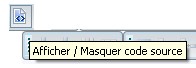 L’éditeur visuel cache le mécanisme complexe du langage HTML, utilisé pour la publication sur internet.
L’éditeur visuel cache le mécanisme complexe du langage HTML, utilisé pour la publication sur internet.
On peut intervenir directement dans le code HTML, en cliquant sur le bouton "Afficher / masquer code source".
Ceci offre des possibilités plus étendues pour la création de mises en page exigeantes, mais réservées à des personnes ayant la maîtrise du langage.